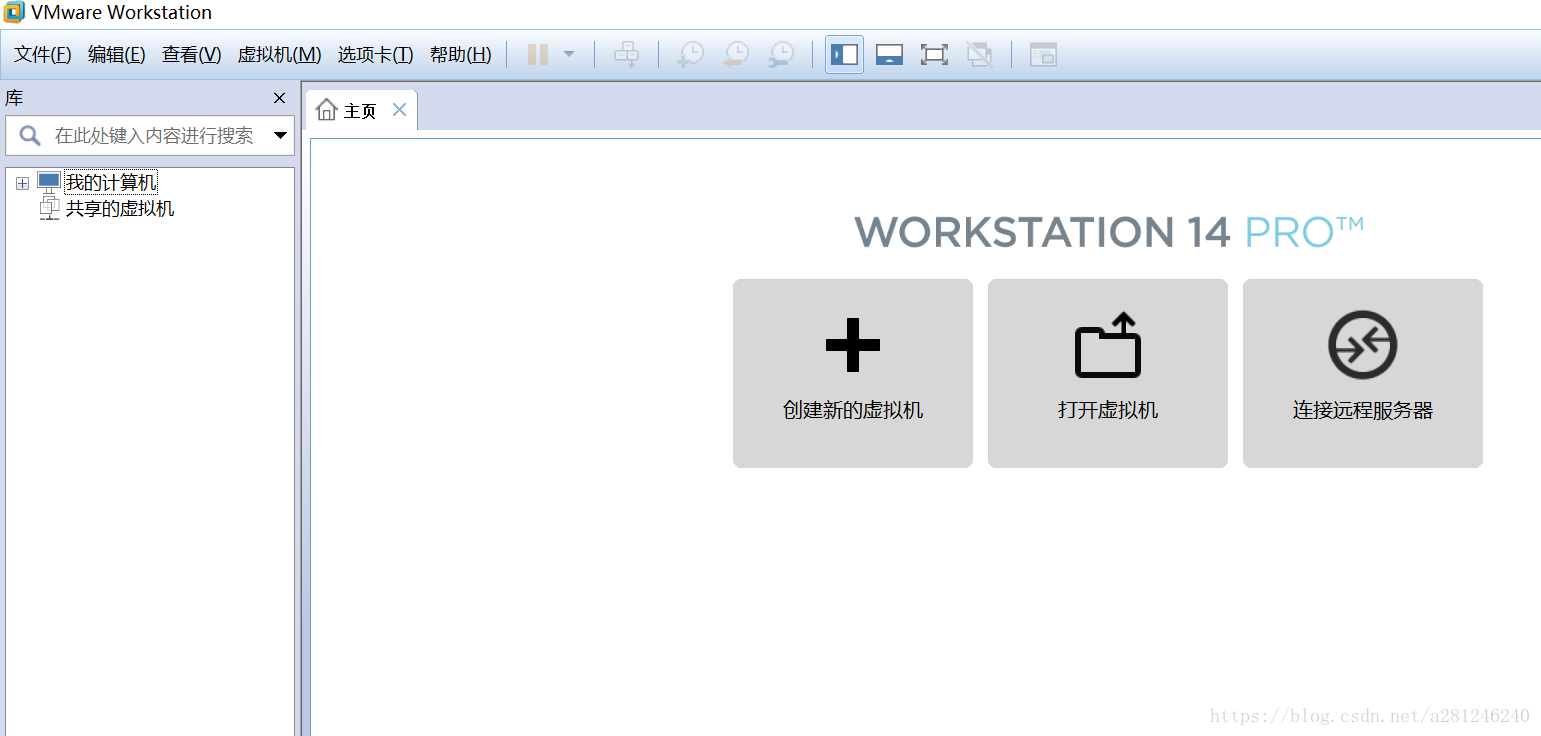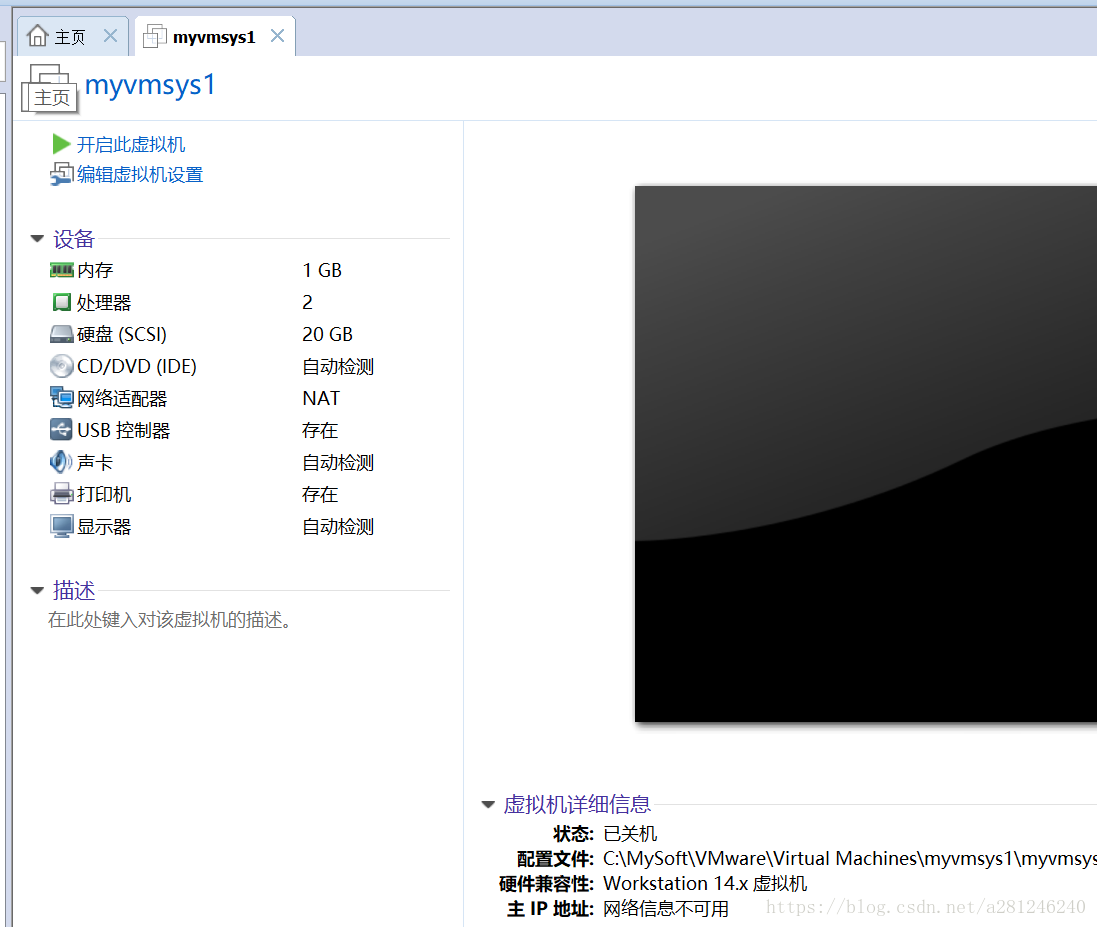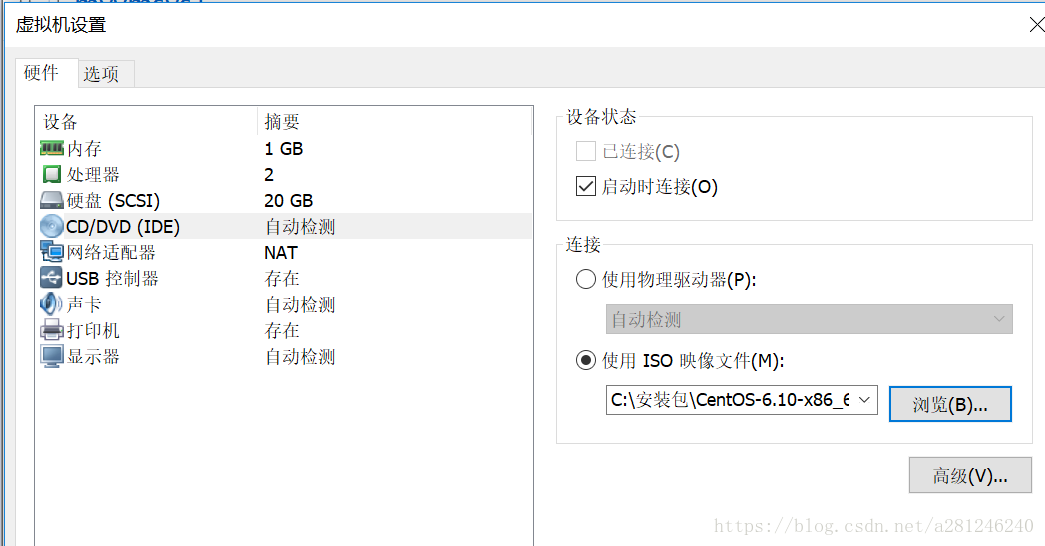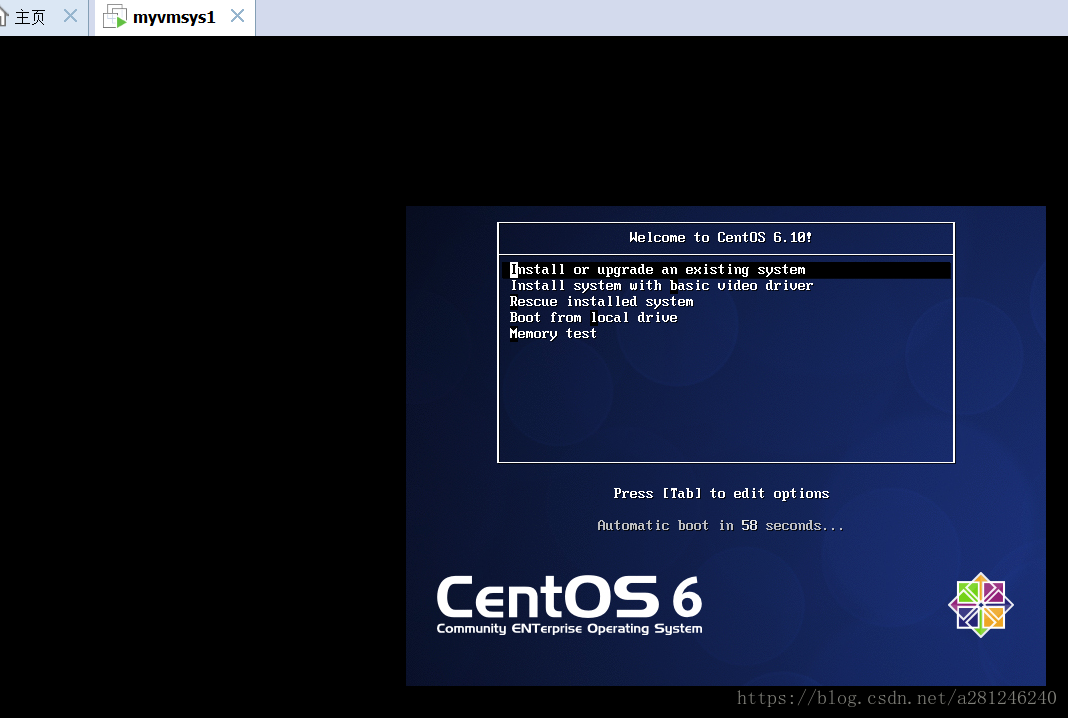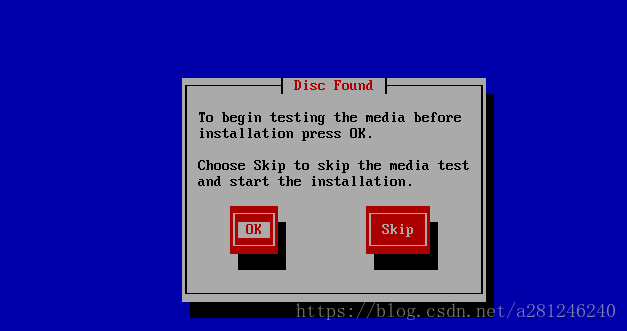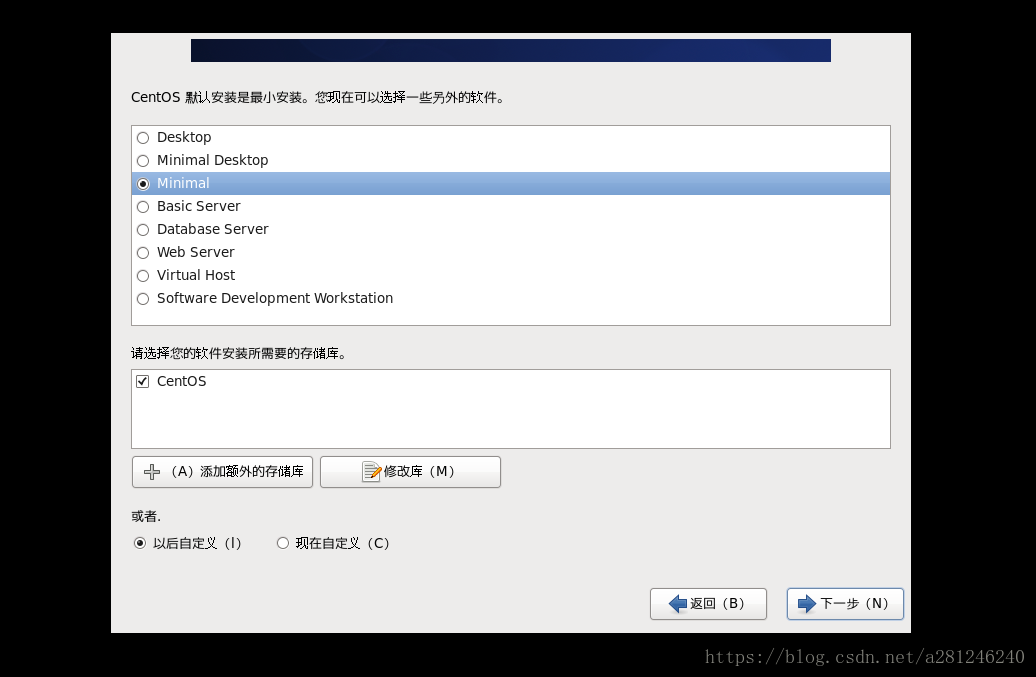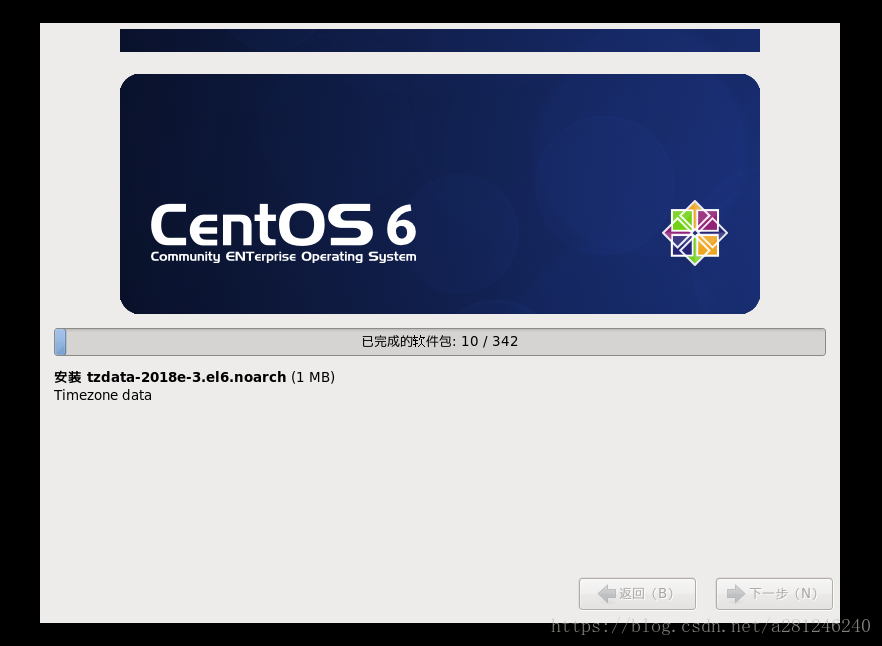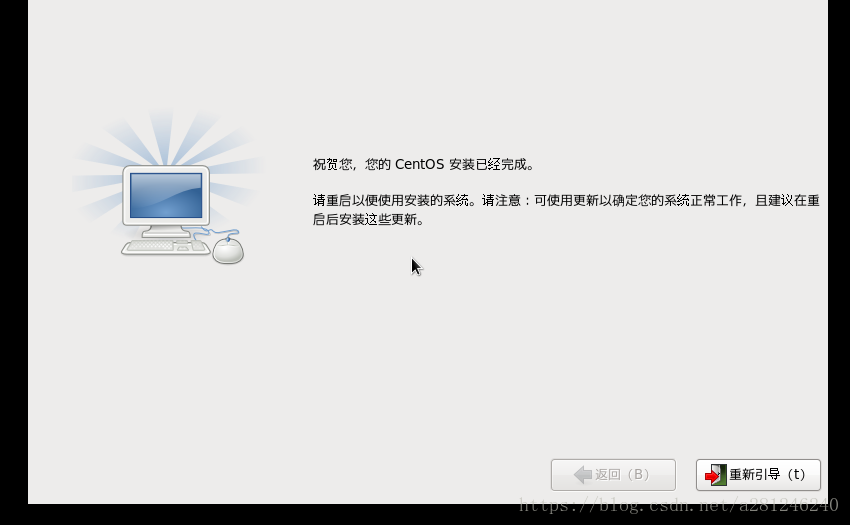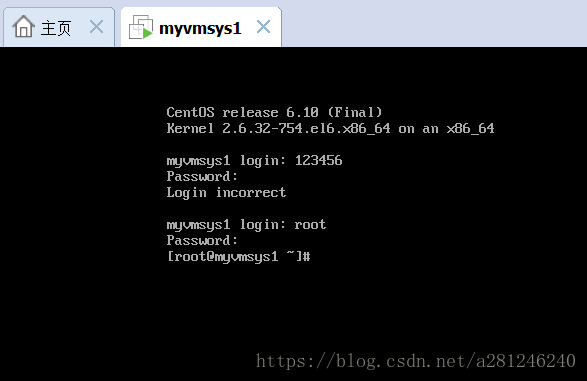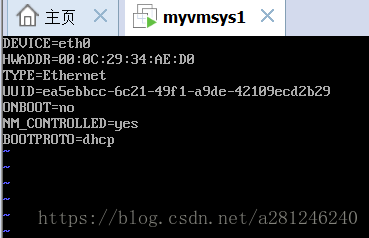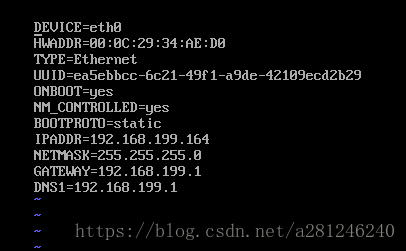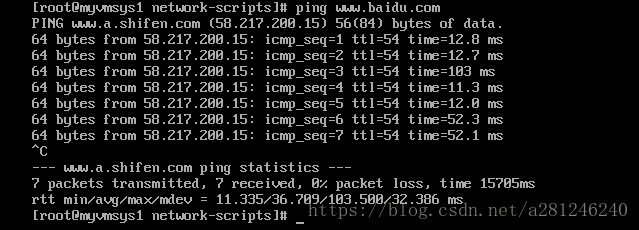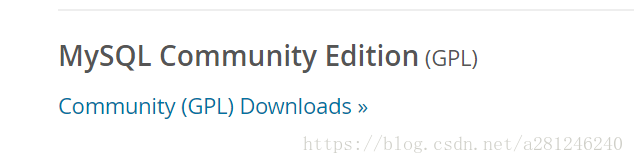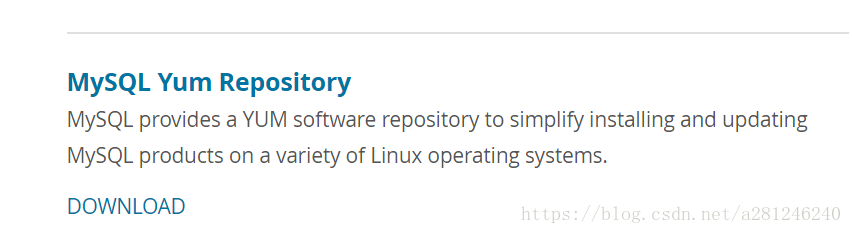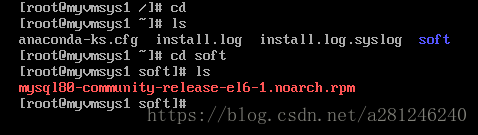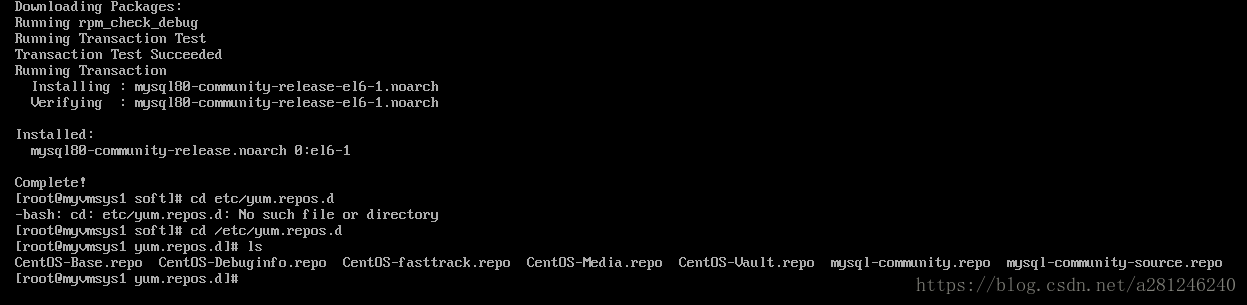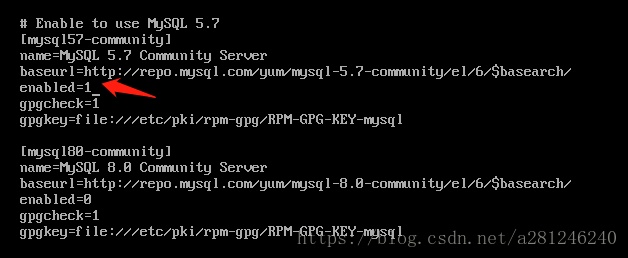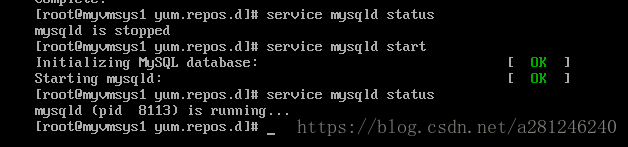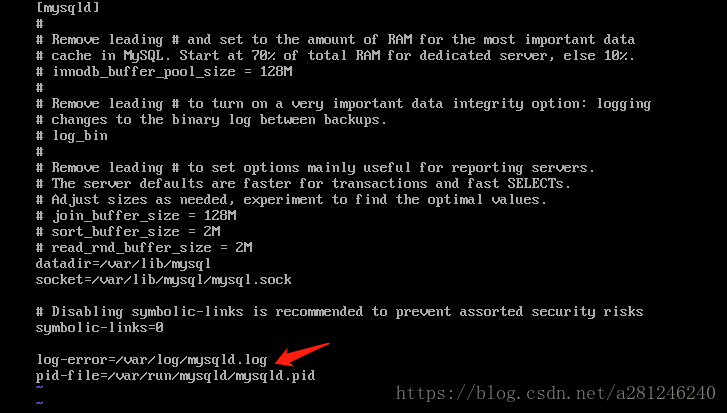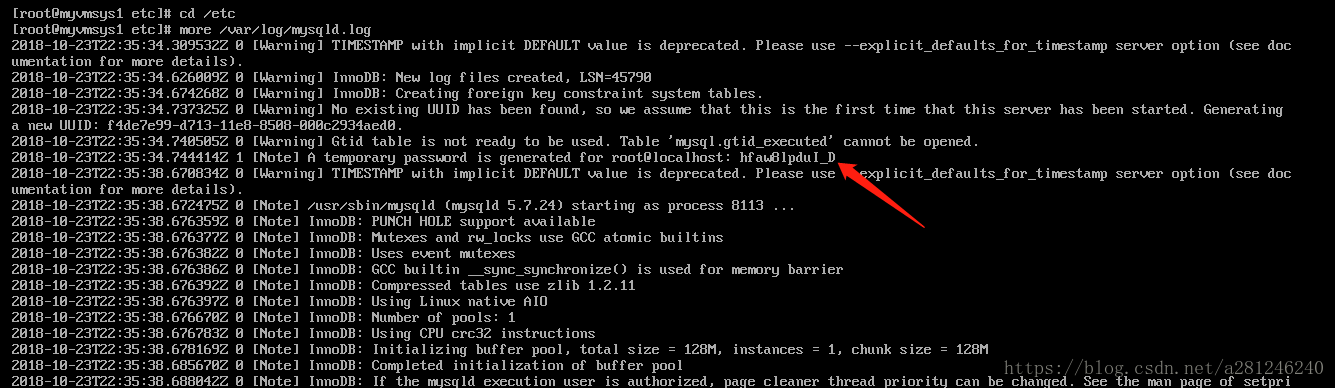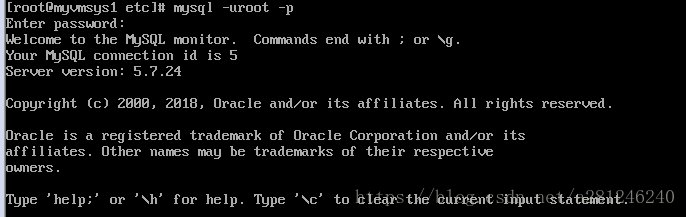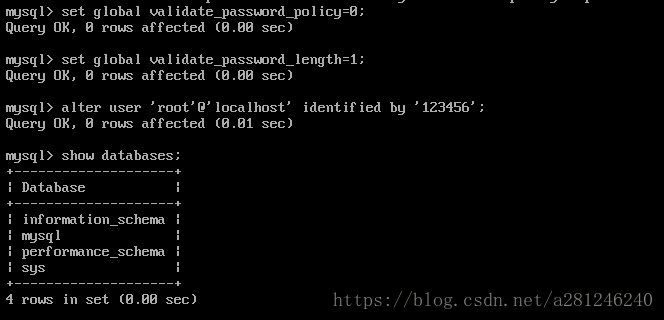(一)安装vmware和centOS
下载VMware,我这里下的是VMware.Workstation.14
下载centos虚拟机,官网即可下载,我下的是CentOS-6.10-x86_64,64位的
先安装VMware,安装完:
点击 “创建新的虚拟机”,选择稍后安装操作系统,先创建空白虚拟机,安装完:
然后右键创建好的虚拟机,选择设置,如下图选择下载好的centOS本地ios镜像文件:
点击确定,然后开启虚拟机,进行安装系统:
这里我们选择跳过:skip
可选择安装简单版本,安装时间较短,运行所占内存不大:
开始安装:
安装完成,点击“重新引导”,重启系统:
重启之后输入设置好的用户名和密码,进入操作系统,注意输密码打开小键盘:
(二)配置网络
安装完系统之后接下来配置网络
进入网卡配置目录:
cd /etc/sysconfig/network-scripts/
vi ifcfg-eth0
打开网卡配置文件:
修改后:
默认网关和dns地址在真机中查找,ipconfig /all中
编辑完之后:wq退出,
然后重启网络:service network restart;
如果ping真机ping不通,问题可能是防火墙未关闭,把虚拟机和真机的防火墙都关闭,
service iptables status,service iptables stop;
ping百度:
网络设置成之后,可用linux连接器连接服务进行操作,shell/winscp等
(三)下载安装mysql
通过yum源方式来下载安装mysql
首先去mysql官网下载yum源文件
进入到mysql官网的download中心,依次找如下:
即可下载mysql的yum源文件
再通过文件传输工具(如:winscp)把文件传输到linux中
安装mysql的yum源:
安装成功进入etc/yum.repos.d中查看mysql的yum源文件,最后两个则为mysql的yum文件:
查看mysql-community.repo,修改其中的enabled值,1是,0否,代表即将下载的mysql版本号,在这选择5.7版本:
正式安装mysql:
安装完毕:
启动mysql服务:
登录mysql:
密码为自动生成,存放位置为mysql日志文件,这个日志文件通过mysql配置文件查找:
打开这个日志文件,可以找到生成的密码:
登陆:
show databases操作会出现You must reset your password using ALTER USER statement before executing this statement
使用之前需要修改密码
修改成简单密码会出现 Your password does not satisfy the current policy requirements
设置:
完成mysql配置